كيفية إصلاح التدوير التلقائي الذي لا يعمل على أجهزة Android
نصائح وحيل Android / / August 04, 2021
الإعلانات
تأتي الهواتف الذكية التي تعمل بنظام Android مع نوعين من اتجاه عرض الشاشة. الأول هو الوضع الرأسي عندما تمسك بالجهاز عموديًا. الثاني هو الوضع الأفقي. للتبديل بين وضعي العرض هذين ، يوجد ملف الدوران التلقائي وظيفة. عند تمكين التدوير التلقائي ، عند الإمساك بالجهاز أفقيًا ، يتغير اتجاه الشاشة الذي يغطي محتوى الشاشة في مجال رؤية محسن.
عادةً ، يحمل الأشخاص أجهزتهم أفقيًا أثناء ممارسة الألعاب ومشاهدة الأفلام وتدفق مقاطع الفيديو الموسيقية وما إلى ذلك. يتم استخدامه لتلك التطبيقات أو الإجراءات عندما يكون العرض بملء الشاشة مطلوبًا. في بعض الأحيان ، لا تعمل وظيفة التدوير التلقائي بشكل صحيح على أجهزة Android. في هذا الدليل ، أشرت إلى بعض الطرق السهلة لاستكشاف الأخطاء وإصلاحها لإصلاح المشكلة. دعنا ندخل إلى الدليل الآن.

جدول المحتويات
-
1 كيفية إصلاح التدوير التلقائي لا يعمل على Android
- 1.1 قم بتمكين التدوير التلقائي من الإعدادات السريعة
- 1.2 تحقق من إعدادات الوصول
- 1.3 قم بتعديل G-Sensor على جهاز Android الخاص بك لإصلاح التدوير التلقائي
كيفية إصلاح التدوير التلقائي لا يعمل على Android
أولاً ، تحتاج إلى تمكين وظيفة التدوير التلقائي لجعلها تعمل. في جميع هواتف Android تقريبًا ، تتكون مربعات الوصول السريع المنسدلة من خيار التدوير التلقائي. إذا لم تقم بتمكينه ، فعند تدوير الجهاز أفقيًا ، لن يتم تدوير الشاشة. سيبقى في اتجاه عمودي عمودي.
الإعلانات
قم بتمكين التدوير التلقائي من الإعدادات السريعة
- ببساطة انتقل إلى الشاشة الرئيسية لجهاز Android الخاص بك
-
اسحب مركز الإشعارات لرؤية قسم الوصول السريع للوظائف المختلفة
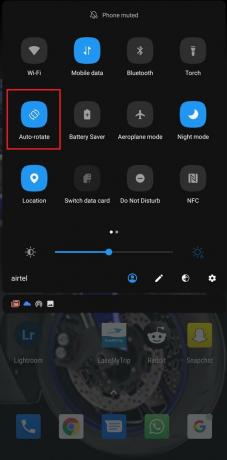
- هناك سترى الدوران التلقائي. اضغط عليها لتمكينها.
الآن ، سيكتشف الجهاز متى تقوم بمحاذاة الجهاز أفقيًا وستدور الشاشة وفقًا لذلك. وبالمثل ، عندما تمسك بهاتفك الذكي بشكل مستقيم ، ستدور الشاشة مرة أخرى إلى العرض الرأسي.
تحقق من إعدادات الوصول
يمكنك أيضًا التحقق من التدوير التلقائي وتمكينه على جهاز Android الخاص بك من إعدادات إمكانية الوصول.
- اذهب إلى إعدادات > قم بالتمرير لأسفل إلى النظام
- انقر على إمكانية الوصول لفتحه
- قم بالتمرير لأسفل وابحث عن ملف الدوران التلقائي خيار الشاشة
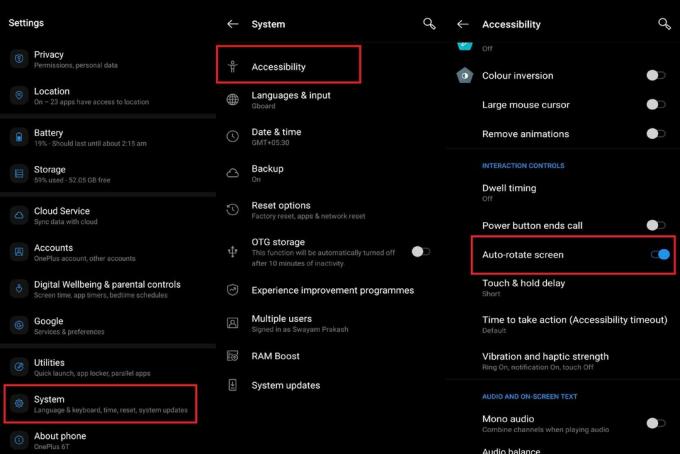
- اضغط على زر التبديل بجانب هذا الخيار لتمكينه
قم بتعديل G-Sensor على جهاز Android الخاص بك لإصلاح التدوير التلقائي
تأتي أجهزة Android مزودة بمستشعر G يكتشف تلقائيًا حركة شاشة الجهاز. هذا يعني أنه يمكنه معرفة متى تقوم بتدوير الجهاز بيدك حتى يسمح للشاشة بالدوران أيضًا. قد تكون هناك بعض المشاكل التي قد تتسبب في عدم عمل التدوير التلقائي. لذلك ، تحتاج إلى تعديل مستشعر G على جهازك.
ملحوظة: ضع في اعتبارك أن إعدادات معايرة G-sensor مختلفة للأجهزة المختلفة. أستخدم جهاز OnePlus يمكنني من خلاله الوصول إلى معايرة مستشعر G عن طريق الاتصال ببعض الرموز. في بعض الأجهزة ، قد تجده في تطبيق الإعدادات أو قسم النظام ضمن الإعدادات.
- بالنسبة لجهاز OnePlus الخاص بي ، أطلب *#808# لفتح معايرة مستشعر التسارع
- إذا كان لديك جهاز OnePlus ، فتأكد من استخدام تطبيق طالب الهاتف الخاص به
- بمجرد إدخال الرمز أعلاه في برنامج الاتصال ، سترى خيارًا للاختبار الذاتي لجهاز الاستشعار والمعايرة
- تأكد من وضع هاتفك أفقيًا على بعض الأسطح لمعايرة مستشعر G أو الجيروسكوب بشكل صحيح.
لذلك ، هذه هي الطرق الأساسية لاستكشاف الأخطاء وإصلاحها التي يجب عليك اتباعها لإصلاح مشكلة التدوير التلقائي على جهاز Android الخاص بك. آمل أن يساعدك هذا الدليل.
الإعلانات
أدلة أخرى ،
- كيفية تغيير رقم هاتفك على Truelancer
- قم بإزالة Smart Home Toggles في قائمة الطاقة في Android 11
- كيفية حذف سجل جوجل الخاص بك بسرعة
سويام هو مدون تقني محترف حاصل على درجة الماجستير في تطبيقات الكمبيوتر ولديه أيضًا خبرة في تطوير Android. إنه معجب مخلص بنظام Stock Android OS. بصرف النظر عن التدوين التكنولوجي ، فهو يحب الألعاب والسفر ولعب الجيتار / تعليمه.



